كيفية تقييد المحتوى في WordPress على المستخدمين المسجلين؟
نشرت: 2022-02-07إذا كنت تخطط لتقييد المحتوى على موقع WordPress الخاص بك ، فيجب أن تعرف كيفية القيام بذلك للمستخدمين المسجلين أيضًا. عندما نفكر في تقييد المحتوى ، نفترض أنه يقتصر فقط على استبعاد المستخدمين غير المسجلين.
ولكن ماذا لو قلنا لك أنه يمكنك منح مستويات مختلفة من الوصول للمستخدمين المسجلين على موقعك؟ حسنًا ، هذا ممكن مع المكون الإضافي لتسجيل المستخدم المذهل.
وبالتالي ، في هذه المقالة ، سنوجهك حول كيفية تقييد المحتوى للمستخدمين المسجلين فقط في WordPress باستخدام تسجيل المستخدم. لذلك دعونا نبدأ.
أفضل طريقة لتقييد المحتوى في WordPress للمستخدمين المسجلين فقط
يعد تقييد المحتوى بناءً على أدوار مستخدم WordPress أمرًا شائعًا جدًا. يأتي WordPress مع ستة أدوار افتراضية للمستخدم يمكنك تعيينها للمستخدمين على موقعك بناءً على مستويات الوصول المختلفة التي تريد منحهم إياها.
ومع ذلك ، قد تحتاج إلى وضع المزيد من مستويات التقييد ، مثل مجالات البريد الإلكتروني ، ومصدر التسجيل ، وما إلى ذلك ، للمستخدمين المسجلين لديك. وإذا لم تكن على علم ، فإن WordPress لا يسهل هذا الخيار افتراضيًا.
لهذا السبب ستحتاج إلى مكون WordPress الإضافي مثل User Registration ، وهو مكون إضافي مجاني منشئ نماذج التسجيل ، لذلك.
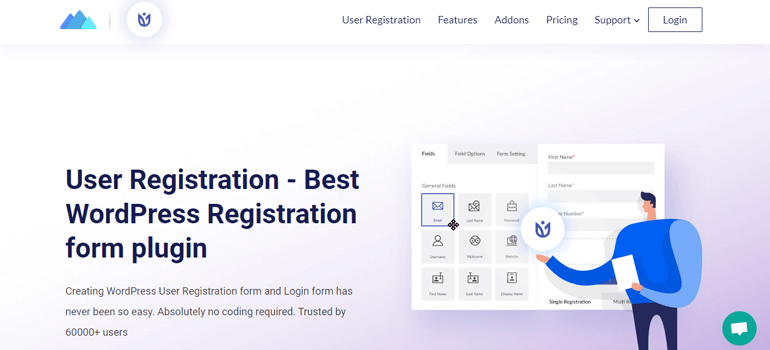
يأتي تسجيل المستخدم مع أداة إنشاء نماذج السحب والإفلات سهلة الاستخدام للغاية لمساعدتك في إنشاء نماذج مخصصة بحقول مخصصة في أي وقت من الأوقات. ناهيك عن سهولة التخصيص والتكوين بسبب واجهته البديهية.
ولكن ماذا عن تقييد المحتوى؟ حسنًا ، يوفر المكون الإضافي لتسجيل المستخدم WordPress الوظيفة الإضافية لتقييد المحتوى لمساعدتك في تقييد الوصول إلى المستخدمين المسجلين بناءً على معايير محددة.
يمكنك وضع المستوى الأساسي من التقييد على موقع الويب الخاص بك بالكامل أو صفحات ومنشورات معينة. بخلاف ذلك ، يمكنك إنشاء قواعد وصول مخصصة لقيود المحتوى المتقدمة.
لذلك ، ليس هناك شك في أن المكون الإضافي User Registration هو أفضل طريقة لتقييد المحتوى على المستخدمين المسجلين في WordPress.
وكيف تفعل ذلك؟ للإجابة على سؤالك ، قمنا بإعداد الدليل التالي خطوة بخطوة حول تقييد المحتوى لمستخدمي WordPress المسجلين فقط. الآن ، دعنا نقفز مباشرة!
كيفية تقييد المحتوى في WordPress على المستخدمين المسجلين؟
إنه أسهل مما تتخيله تقييد المحتوى في WordPress ، خاصة عند استخدام المكون الإضافي تسجيل المستخدم. عليك فقط اتباع وتنفيذ الخطوات التالية بعناية:
1. تثبيت وتنشيط User Registration Pro
قبل أن نتعمق في قيود المحتوى ، ستحتاج إلى تثبيت البرنامج المساعد User Registration Pro وتنشيطه على موقع الويب الخاص بك.
الوظيفة الإضافية لتقييد المحتوى هي امتداد متاح فقط في الإصدار المتميز من المكون الإضافي تسجيل المستخدم. User Registration Pro هو مكون إضافي مستقل يمكنك استخدامه عن طريق شراء أي من الخطط المميزة لتسجيل المستخدم. بمجرد أن تصبح مستخدمًا متميزًا ، يمكنك الوصول إلى ملف الوظيفة الإضافية لتقييد المحتوى لاستخدامه في موقع الويب الخاص بك.
لذلك ، توجه إلى صفحة التسعير الرسمية لتسجيل المستخدم واختر الخطة الأنسب لك. بعد ذلك ، قم بتسجيل الدخول إلى حسابك من خلال الرابط المرسل إلى عنوان البريد الإلكتروني الذي قدمته أثناء الشراء.
في لوحة معلومات حسابك ، سترى مفتاح الترخيص الخاص بك بالإضافة إلى الوظائف الإضافية المميزة القابلة للتنزيل. ابحث عن ملف User Registration Pro ضمن علامة تبويب التنزيلات وقم بتنزيل ملف ZIP على جهازك.
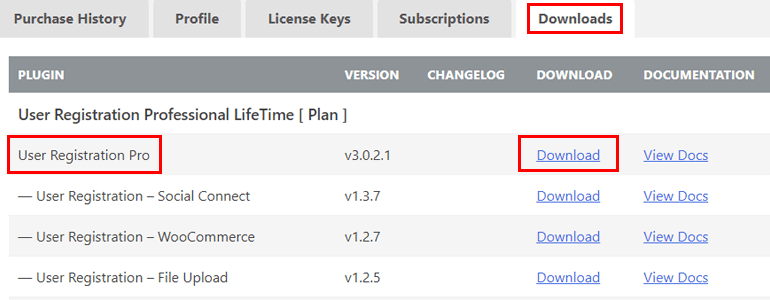
مرة أخرى في لوحة معلومات WordPress الخاصة بك ، انتقل إلى الإضافات >> إضافة جديد >> تحميل البرنامج المساعد . ثم اختر الملف الذي قمت بتنزيله للتو وانقر على زر التثبيت الآن .
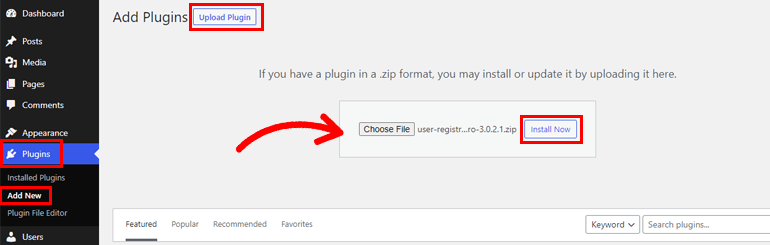
بعد اكتمال التثبيت مباشرة ، اضغط على زر تنشيط البرنامج المساعد لتنشيط User Registration Pro على موقعك.
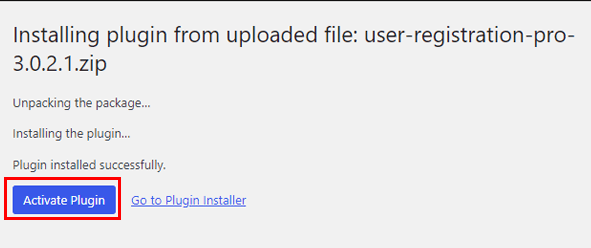
2. قم بتنزيل وتثبيت الوظيفة الإضافية لتقييد المحتوى
بعد ذلك ، سيتعين عليك تنزيل الوظيفة الإضافية لتقييد المحتوى وتثبيتها. إنه ببساطة يضيف وظائف تقييد المحتوى إلى المكون الإضافي الأساسي.
لذلك ، انتقل إلى حساب WPEverest الخاص بك مرة أخرى وقم بتنزيل ملف Content Restriction ZIP من علامة تبويب التنزيلات.
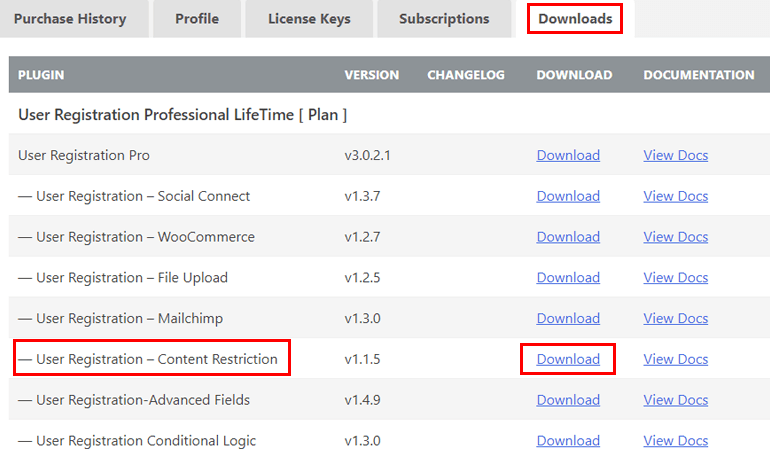
الآن ، قم بتثبيت وتنشيط ملف الوظيفة الإضافية كما فعلت مع ملف User Registration Pro.
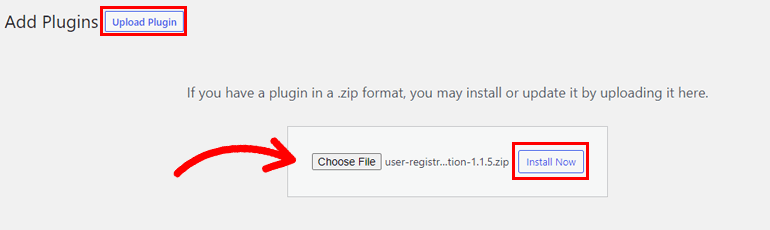
إذا انتقلت إلى صفحة المكونات الإضافية >> الإضافات المثبتة ، فسترى أن الحقل الموجود ضمن المكون الإضافي تسجيل المستخدم (Pro) يطلب مفتاح الترخيص الخاص بك.
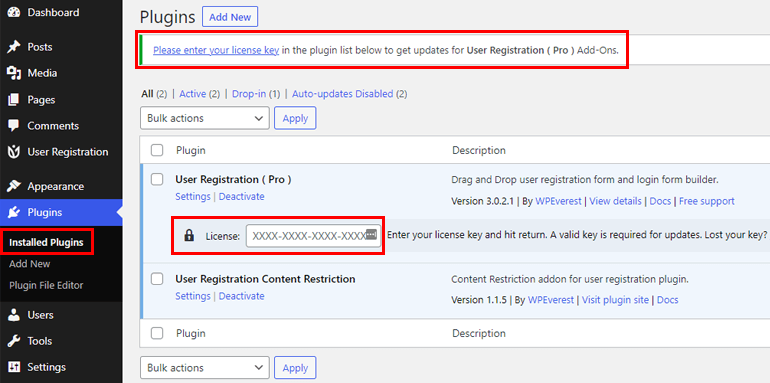
تذكر علامة التبويب مفاتيح الترخيص في لوحة معلومات حسابك؟ عليك فقط نسخ المفتاح ولصقه في هذا الحقل. نوصي بالقيام بذلك دون إخفاق لأنه المفتاح للحصول على تحديثات منتظمة لجميع الوظائف الإضافية لتسجيل المستخدم المتميز التي تستخدمها على موقعك.
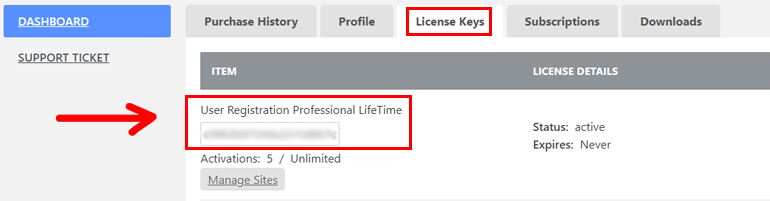
وبهذا ، نجحت في تثبيت كل من الإصدار المجاني من المكوّن الإضافي لتسجيل المستخدم بالإضافة إلى الوظيفة الإضافية لتقييد المحتوى.
3. تقييد المحتوى على المستخدمين المسجلين
قبل أن نبدأ بتقييد المحتوى ، تأكد من تشغيل خيار العضوية للمستخدمين.
إذا لم تكن قد قمت بذلك بالفعل ، فما عليك سوى فتح الإعدادات من اليسار والانتقال إلى القسم العام . هنا ، سترى خيار العضوية ، والذي يمكّن المستخدمين أو يقيدهم من التسجيل باستخدام نموذج الواجهة الأمامية.
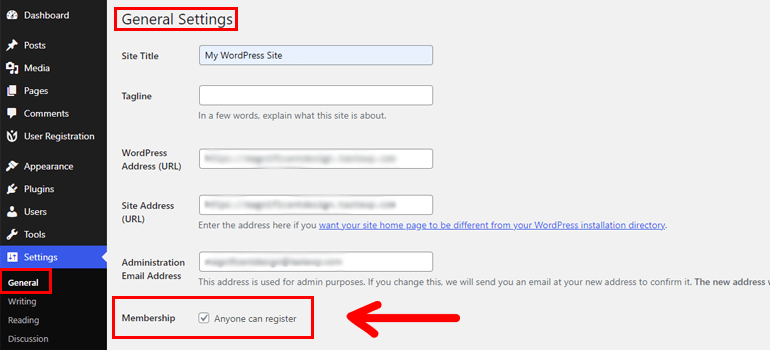
الآن ، كل ما عليك فعله هو تحديد خانة الاختيار.
هذا مهم لأن الغرض الأساسي من تسجيل المستخدم هو إنشاء نماذج تسجيل يقوم المستخدمون من خلالها بالتسجيل على موقع الويب الخاص بك. وبالتالي ، فإن هذه الخطوة إلزامية إذا كنت تخطط لإضافة نماذج تسجيل أمامية إلى موقع الويب الخاص بك باستخدام هذا المكون الإضافي.
أنت الآن جاهز لتطبيق قيود المحتوى فعليًا على المستخدمين المسجلين على موقع الويب الخاص بك.
لكن انتظر أين استمارة التسجيل لتسجيل المستخدمين في المقام الأول؟ حسنًا ، يمكنك استخدام النموذج الافتراضي الذي يأتي به المكون الإضافي إذا كان لديك وقت قصير.
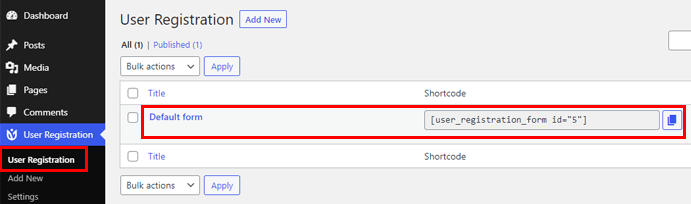
ومع ذلك ، إذا كنت ترغب في إنشاء نموذج تسجيل مخصص ومفصل لموقعك ، فراجع دليلنا الكامل حول كيفية إنشاء نموذج تسجيل في WordPress.
بمجرد الانتهاء ، يمكنك المتابعة مع بقية هذا الدليل.
حاليًا ، هناك طريقتان يمكنك من خلالهما تقييد المحتوى لمستخدمي WordPress المسجلين مع تسجيل المستخدم. لقد ناقشنا كلاهما بالتفصيل أدناه.
1. تمكين تقييد المحتوى الأساسي
بالنسبة لأولئك الذين يبحثون عن قيود المحتوى الأساسية ، فقد غطت عملية تسجيل المستخدم ذلك. يمكنك الاختيار بين تقييد المحتوى الكامل وتقييد المحتوى الجزئي.
سنرشدك خلال كل من المحتوى الكامل والقيود الجزئية للمحتوى لمساعدتك على فهم كيفية تنفيذها على موقعك.
تقييد المحتوى الكامل
يعني تقييد المحتوى الكامل إبطال الوصول إلى صفحة كاملة أو منشور بناءً على معايير محددة. يمكنك تطبيق قيود المحتوى الكامل على الصفحات والمنشورات الفردية أو وضع قواعد عامة.
الاعدادات العامة
إذا كنت ترغب في تطبيق نفس قواعد التقييد على جميع الصفحات والمنشورات على موقع الويب الخاص بك ، فهذه هي الطريقة التي يجب اتباعها.
ما عليك سوى الانتقال إلى قسم تسجيل المستخدم على الجانب الأيسر من لوحة معلومات WordPress الخاصة بك.
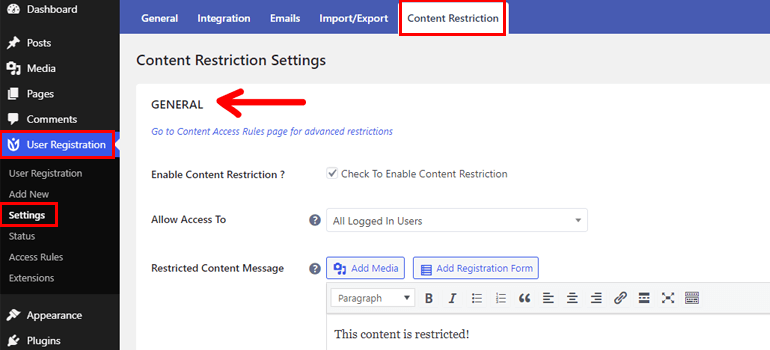
افتح الإعدادات وانقر فوق علامة التبويب تقييد المحتوى . هنا ، ستتمكن من تعيين قيود المحتوى العامة على محتوى موقع الويب بالكامل.
أولاً ، حدد خانة الاختيار لتمكين تقييد المحتوى . بعد ذلك ، من القائمة المنسدلة ، اختر المعايير للسماح بالوصول إلى المحتوى الخاص بك. يمكنك الاختيار من بين جميع المستخدمين المسجلين ، واختيار أدوار معينة ، والمستخدمين الضيوف .

يمكنك أيضًا كتابة رسائل مخصصة لعرضها في حالة محاولة مستخدم لا يستوفي المعايير الخاصة بك الوصول إلى المحتوى الموجود على موقعك.
افترض أنك تريد تعيين خيار السماح بالوصول إلى الأشخاص الذين لديهم أدوار مستخدم محددة. ستحتاج إلى تحديد اختيار قواعد محددة من القائمة المنسدلة. عند النقر فوق الخيار المذكور ، يظهر خيار جديد لاختيار دور المستخدم أدناه. بمجرد الانتهاء من ذلك ، اضغط على زر حفظ التغييرات في الأسفل.

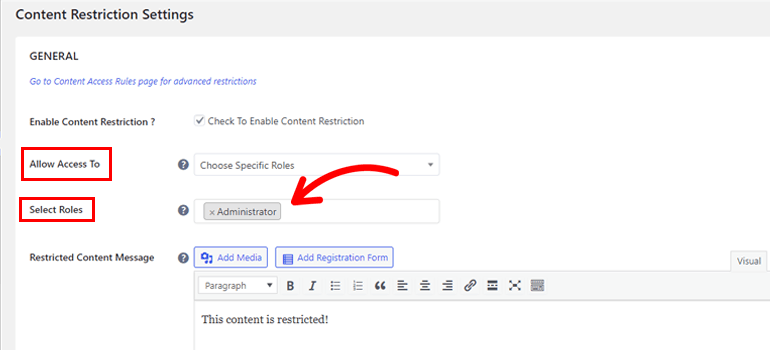
سيؤدي هذا إلى تطبيق التقييد على جميع الصفحات والمنشورات على موقع WordPress الخاص بك. ومن ثم ، فإن المستخدمين المسجلين الذين لديهم دور المستخدم الذي اخترته فقط سيكونون قادرين على الوصول إلى المحتوى.
إعدادات الصفحات / المنشورات الفردية
الآن ، قد تحتاج أيضًا إلى تعيين قواعد تقييد مختلفة لمحتوى مختلف على موقعك. في هذه الحالة ، يمكنك فتح الصفحات والمشاركات الفردية وتهيئة إعدادات التقييد الخاصة بها.
انها بسيطة جدا. سنوضح لك كيف.
انتقل إلى الصفحات أو المنشورات على لوحة معلومات WordPress الخاصة بك بناءً على المكان الذي تريد تطبيق القيود فيه. هنا ، افتح صفحة أو منشورًا من اختيارك ، ثم قم بالتمرير لأسفل إلى أسفل.
سترى قسم تقييد هذا المحتوى بخيارين. بادئ ذي بدء ، حدد خانة الاختيار تقييد المحتوى الكامل . يمكنك أيضًا الاطلاع على القليل من المعلومات حول التقييد الجزئي للمحتوى ، لكننا سنتطرق إلى ذلك لاحقًا.
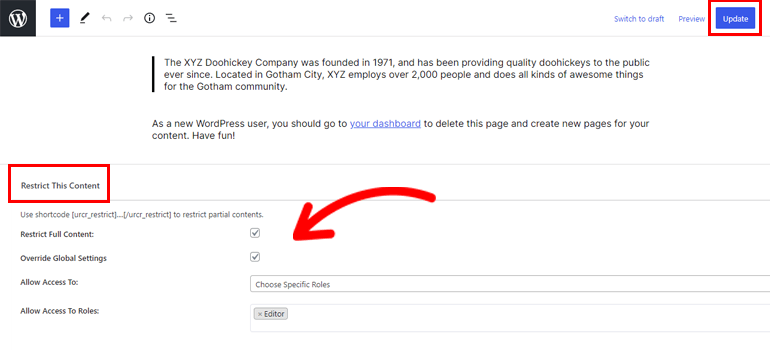
بعد ذلك ، سيتعين عليك تجاوز الإعدادات العامة حتى يمكن تفعيل الإعدادات الفردية. لن يتم تنفيذ الإعدادات الفردية التي قمت بتكوينها للتو إذا لم تقم بذلك لأن الإعدادات العامة لها أولوية أعلى.
عند تجاوز الإعدادات العامة ، يجب عليك أيضًا تحديد الخيار الجديد في السماح بالوصول إلى ، كما فعلنا من قبل. بعد ذلك ، انقر فوق الزر تحديث لحفظ التغييرات.
لذلك ، إذا سمحت الإعدادات العامة بالوصول للمستخدمين المسجلين فقط ، يمكنك تعيين الإعداد الفردي هنا للمستخدمين الضيوف . في حين أن بقية الصفحات والمنشورات ستكون متاحة لجميع المستخدمين المسجلين للدخول ، ستكون هذه الصفحة بالذات متاحة للمستخدمين الضيوف على وجه التحديد.
تقييد المحتوى الجزئي
تقييد المحتوى الجزئي هو صديقك لموقف تحتاج فيه إلى تقييد أجزاء معينة فقط من المحتوى الخاص بك.
يمكنك تعيين تقييد المحتوى الجزئي عن طريق إرفاق المحتوى الذي تريد تقييده بهذا الرمز القصير:
[urcr_restrict] ... [/ urcr_restrict]
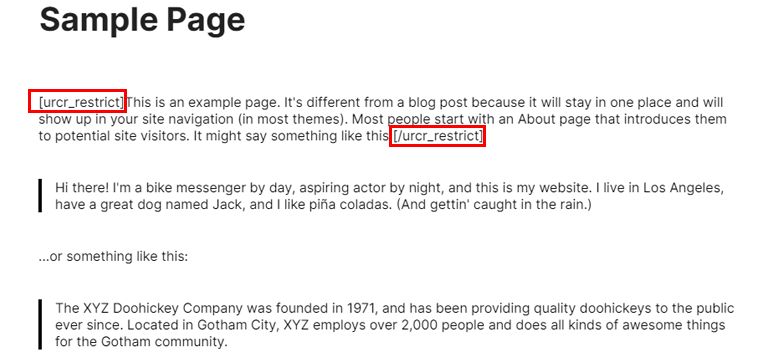
هذا سهل!
والأفضل من ذلك ، يمكنك تعيين المعلمات التي تحدد من يمكنه الوصول إلى المحتوى المذكور. على سبيل المثال ، لنفترض أنك قمت بتعيين معلمة access_role للرمز القصير على النحو التالي. في هذه الحالة ، سيسمح بالوصول إلى المستخدمين الذين لهم دور مشترك فقط.
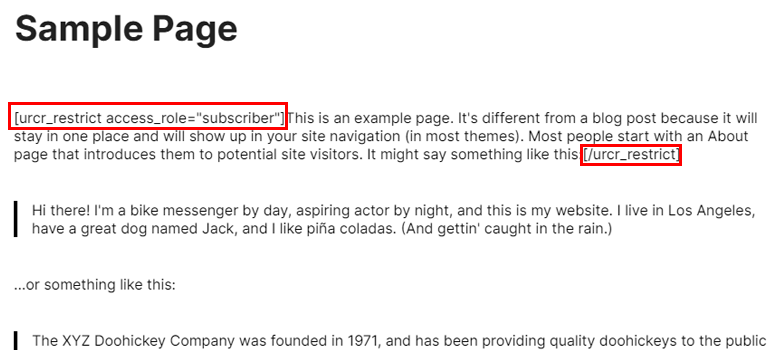
بنفس الطريقة ، يمكنك تقييد الوصول إلى أدوار مستخدمين أخرى. ستتمكن أيضًا من منح حق الوصول إلى أدوار متعددة للمستخدم. فقط افصل الأدوار بفاصلة.
وبالمثل ، باستخدام المعلمة all_logged_in_users ، يمكنك منح حق الوصول إلى جميع أدوار المستخدمين الذين قاموا بتسجيل الدخول.
تذكر أنه عند تعيين معلمات access_role هذه ، فإنك تتجاوز الإعدادات العامة التي قمت بتعيينها مسبقًا.
ثانيًا. إنشاء قواعد تقييد المحتوى المتقدمة
الآن ، قد تتساءل ، ماذا عن تقييد المحتوى المتقدم؟ لا تقلق ، مع تسجيل المستخدم ، هذا بسيط للغاية أيضًا.
أولاً وقبل كل شيء ، ستحتاج إلى فتح صفحة قواعد الوصول ضمن علامة التبويب تسجيل المستخدم في لوحة معلومات WordPress الخاصة بك.
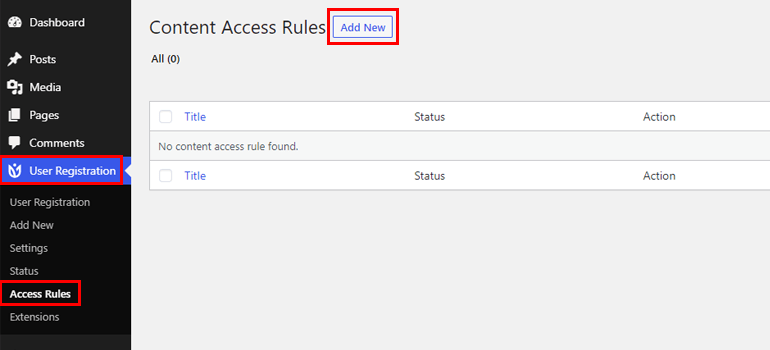
سينتهي بك الأمر في صفحة قواعد الوصول إلى المحتوى ، والتي كما ترى ، فارغة الآن. لإضافة واحدة ، انقر فوق الزر " إضافة جديد" في الأعلى.
الآن ، يمكنك البدء في إنشاء قاعدتك المخصصة.
لنبدأ بالتسمية. يمكنك إعطاء القاعدة المخصصة اسمًا بسيطًا وشاملًا لتجنب الالتباس عند إنشاء قواعد وصول متعددة.
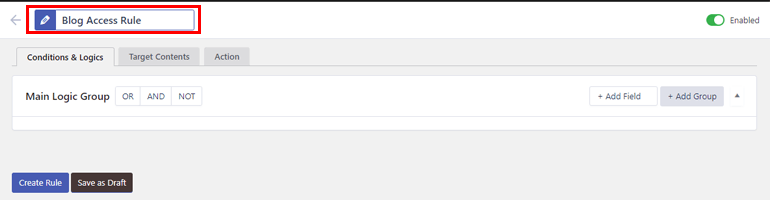
يوجد أسفل العنوان 3 علامات تبويب: الشروط والمنطق ، والمحتويات المستهدفة ، والإجراء .
للحصول على صورة أوضح ، دعنا نستعرضها واحدة تلو الأخرى.
الشروط والمنطق
يتيح لك هذا القسم إضافة مجموعة منطق رئيسية ومجموعات منطقية فرعية متعددة باستخدام OR و AND و NOT . يمكنك بعد ذلك إضافة حقول إلى هذه المجموعات المنطقية لإنشاء قواعد الوصول.
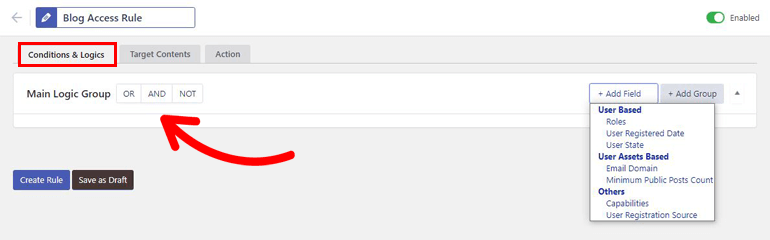
جميع الحقول المتاحة هي:
يعتمد على المستخدم:
- الأدوار
- تاريخ تسجيل المستخدم
- حالة المستخدم
آحرون:
- قدرات
- مصدر تسجيل المستخدم
أصول المستخدم على أساس:
- مجال البريد الإلكتروني
- الحد الأدنى لعدد الوظائف العامة
المحتويات الهدف
من " المحتويات الهدف " ، يمكنك السماح لمستخدم WordPress بالوصول إلى أنواع منشورات محددة ، وتصنيفات ، وصفحات فردية ، ومنشورات.
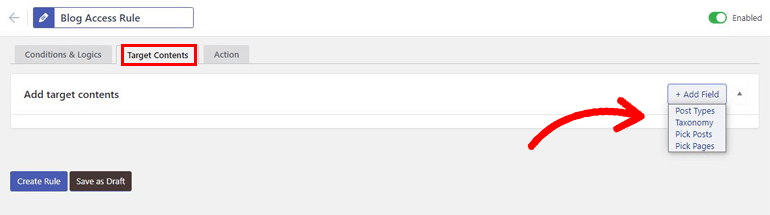
هناك 3 أنواع من المنشورات: المنشورات والصفحات والوسائط . وبالمثل ، يمكنك الحصول على الفئات والعلامات والتنسيقات ضمن التصنيف .
سيتم تطبيق قاعدة التقييد على المحتوى الذي قمت بتعيينه كمحتوى مستهدف فقط.
عمل
باستخدام خيار الإجراء ، يمكنك إملاء ما يحدث عندما يحاول المستخدم الذي لا يفي بقاعدة الوصول عرض المحتوى المقيد الخاص.
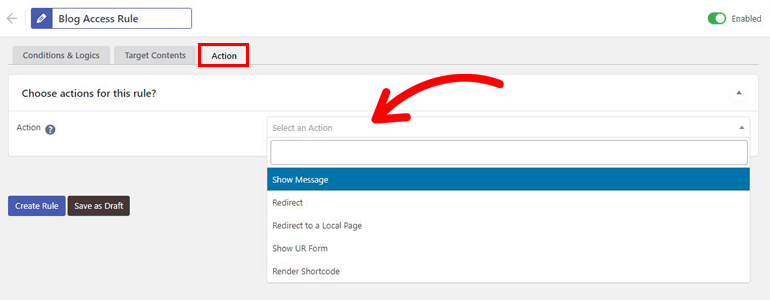
هناك الخيارات التالية للاختيار من بينها:
- اظهر الرسالة
- إعادة توجيه
- إعادة التوجيه إلى صفحة محلية
- عرض نموذج UR
- تقديم الرمز القصير
بعد الانتهاء من المقدمة الموجزة ، يمكننا الآن الانتقال إلى العملية الفعلية لإنشاء قاعدة وصول جديدة لتقييد المحتوى على مستخدمي WordPress المسجلين فقط.
أول شيء عليك القيام به هو النقر فوق الزر " إضافة حقل " واختيار معايير وصول المستخدم في "الشروط والمنطق" . على سبيل المثال ، يمكنك تحديد حالة المستخدم ومصدر التسجيل . دعنا نضبط حالة المستخدم لتسجيل الدخول ومصدر التسجيل إلى نموذج التسجيل المخصص لهذا الدليل.
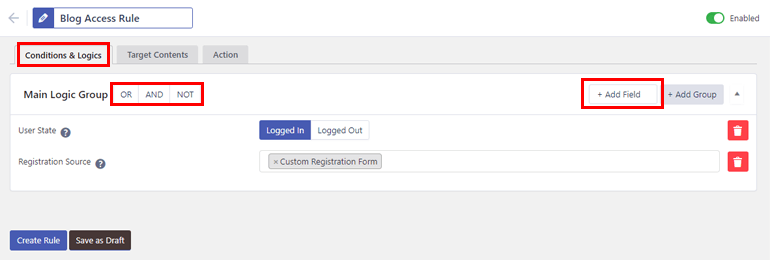
ثم حدد المنطق الذي تريد تطبيقه على هذه الحقول. المنطق هو OR افتراضيًا مما يعني ، في حالتنا ، سيتم منح حق الوصول للمستخدمين الذين قاموا بتسجيل الدخول أو التسجيل من خلال نموذج التسجيل المخصص.
منطق AND يعني أن المستخدم يجب أن يقوم بتسجيل الدخول وكذلك التسجيل من خلال نموذج التسجيل المخصص.
وبالمثل ، يمنح منطق NOT الوصول إلى كل مستخدم آخر باستثناء أولئك الذين قاموا بتسجيل الدخول والمسجلين من خلال نموذج التسجيل المخصص.
الآن ، ماذا عن الوقت الذي تحتاج فيه إلى دمج منطقين مختلفين في قاعدة واحدة؟
لنفترض أنك تريد السماح بالوصول للمستخدمين الذين قاموا بتسجيل الدخول والمسجلين من خلال النموذج المخصص ولا يندرجون ضمن دور المستخدم المؤلف.
هذا عندما يكون خيار Sub Logic Group مفيدًا. يمكنك ببساطة إنشاء Main Logic Group باستخدام AND . ثم انقر فوق الزر "إضافة مجموعة " لإضافة مجموعة منطقية فرعية جديدة.
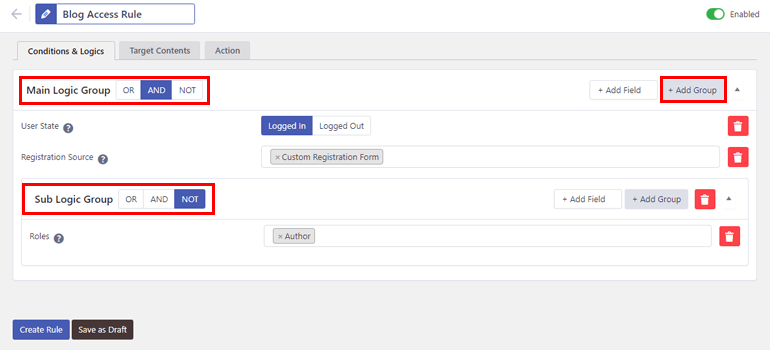
بمجرد إنشاء المجموعة ، أضف الحقول إليها كما فعلنا سابقًا. في هذه الحالة ، اختر " دور المستخدم " واضبطه على " المؤلف ". بعد ذلك ، اضبط المنطق على NOT . هذا يضمن أن المستخدمين الذين ليسوا مؤلفين فقط والذين تم تسجيل دخولهم وتسجيلهم باستخدام نموذج مخصص يمكنهم الوصول إلى المحتوى الخاص بك.
أيضًا ، لا تنس تعيين المحتوى والإجراء المستهدفين أيضًا .
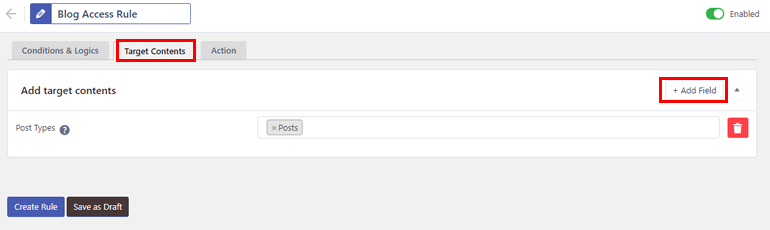
أخيرًا ، اضغط على زر إنشاء قاعدة . هذا كل شئ! يمكنك أيضًا حفظه كمسودة إذا كنت تخطط لإجراء مزيد من التغييرات لاحقًا.
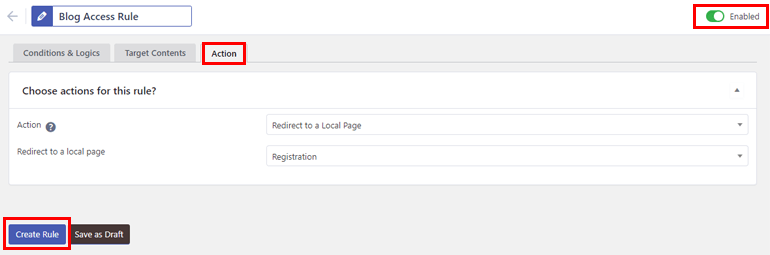
لاحظ أن هذا مجرد مثال. ستتمكن من إنشاء أي عدد تريده من مجموعات المنطق الفرعية لقاعدتك. يمكنك أيضًا اختيار قاعدة الوصول التي تريد تمكينها أو تعطيلها باستخدام زر التبديل في الأعلى.
وبهذا تكون قد انتهيت. لقد نجحت الآن في إنشاء قواعد وصول متقدمة لمحتوى موقع الويب الخاص بك لتقييد المستخدمين المسجلين في WordPress فقط.
تغليف
إن وجود ملحق WordPress مثل User Registration في متناول اليد يجعل من السهل تقييد المحتوى على المستخدمين المسجلين. يمكّنك من إنشاء وتطبيق قيود المحتوى الأساسية أو قواعد الوصول المتقدمة إلى المنشورات والصفحات على موقع الويب الخاص بك.
علاوة على ذلك ، بدلاً من الالتزام بالمعايير الأساسية مثل أدوار المستخدم وحالات المستخدم ، يقدم تسجيل المستخدم قيودًا بناءً على مجال البريد الإلكتروني وتاريخ تسجيل المستخدم والمزيد.
وبواجهة سهلة للمبتدئين في هذا المكون الإضافي ، لن تواجه مشكلة في تطبيق قيود المحتوى بسرعة على موقعك.
لكن تقييد المحتوى هو مجرد واحدة من العديد من الميزات الرائعة لتسجيل المستخدم. هناك العديد من الميزات الإضافية التي يمكنك استخدامها ، مثل تمكين كلمة مرور قوية ، والموافقة على المستخدمين بعد التسجيل ، والسماح بنشر مشاركات الضيف ، وما إلى ذلك.
لذلك ، نوصيك بمنح هذا المكون الإضافي المذهل فرصة لنقل موقعك إلى مستوى جديد تمامًا.
وإذا كنت ترغب في قراءة المزيد ، فقم بزيارة مدونتنا للحصول على المزيد من المقالات المفيدة على WordPress.
